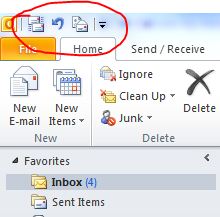Outlook 2010 でメッセージ ヘッダーにすばやくアクセス
原文の記事の投稿日: 2011 年 3 月 23 日 (水曜日)
Outlook 2010 で電子メール メッセージのヘッダー情報にすばやくアクセスする方法があります。このトピックに関するブログ投稿を Exchange チーム ブログの仲間たちが公開したばかりです。メッセージ ヘッダーは、大部分の人たちにとって特に見る必要のあるものではありませんが、Exchange 管理者にとっては電子メールに関する問題のトラブルシューティングに有用な情報です。
Exchange チームのブログ投稿では、[メッセージのオプション] (Message Options) ボタンをクイック アクセス ツール バーに追加する方法を説明しています。クイック アクセス ツール バーは、Outlook のメイン ウィンドウの左上にあるリボンの上に配置されています。
電子メール メッセージのヘッダー情報を調べる必要が生じたら、そのメッセージを選択してから、クイック アクセス ツール バーの [メッセージのオプション] (Message Options) ボタンをクリックします。これで [プロパティ] (Properties) ウィンドウが開きます。
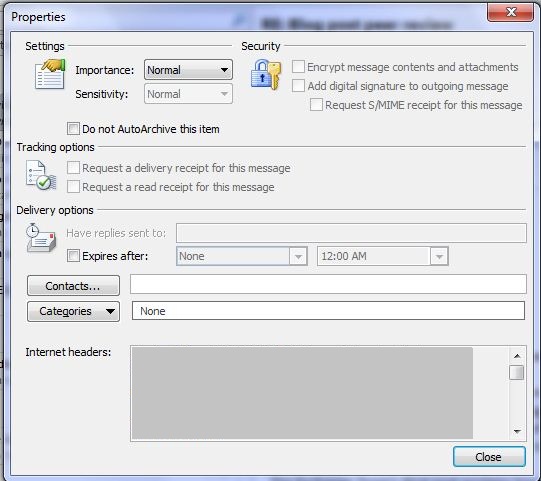
[メッセージのオプション] (Message Options) ボタンをクイック アクセス ツール バーに追加する手順については、ブログ投稿「Hey Outlook 2010, where are my message headers? (英語)」を参照してください。
簡単にアクセスできるようにしたいコマンドが他にもある場合は、それらもクイック アクセス ツール バーに追加できます。詳細については、「クイック アクセス ツールバーをカスタマイズする」を参照してください。Office 2010 でのリボン、クイック アクセス ツール バー、およびショートカット メニューのカスタマイズの詳細については、IT Pro トピック「Office 2010 で Office ユーザー インターフェイスをカスタマイズする」を参照してください。
"クイック" 機能について言えば、自分の電子メールをすばやく管理するための私のお気に入りのツールの 1 つにクイック操作があります。1 つのボタンで複数の操作を一度に電子メール メッセージに適用できます。既存のクイック操作をカスタマイズすることも、独自のクイック操作をカスタマイズすることもできます。詳細については、「よく行う作業や繰り返し行う作業を自動化する」を参照してください。
それではまた。
Cat
これはローカライズされたブログ投稿です。原文の記事は「Need quick access to message headers in Outlook 2010?」をご覧ください。